수백 가지의 다양한 지원 서비스가 있습니다 인스 타 그램. 그들 사이에서 치열한 경쟁이 전개되고 각각 더 흥미로운 기능을 제시하려고 노력했습니다. 나머지. 이 세트 중에서 우리는 Instaport를 정확하게 구별합니다. 이거 이 서비스는 한 번에 하나 이상의 Instagram. 한 번에 떨어질 수 있습니다 필요한 일련의 발행물을 PC에 저장하십시오. 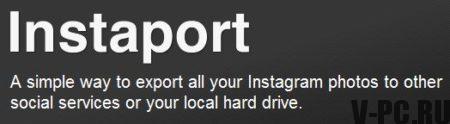
Instaport에 로그인하는 방법
- instaport.me로 이동하십시오.
- 왼쪽의 “Instagram으로 로그인”에있는 주황색 버튼을 클릭하십시오.
- 계정의 데이터를 입력하면 아바타와 닉네임.
하나의 경고가 있습니다. 여러 개가 있으면 알아 두는 것이 좋습니다 Instagram에서 프로필을 변경하고 다른 프로필로 전환하고 싶습니다. 닉 옆 빠져 나갈 십자가가 있지만 버튼을 다시 누르면 인증을 받으면 동일한 계정에 자동으로 다시 로그인합니다. 받는 사람 변경하려면 instagram.com에서 로그 아웃해야합니다. 들러 거기에서 귀하의 이름과 “로그 아웃”을 클릭하십시오.
Instaport를 통해 사진을 저장하는 방법
영어를 이해하지 못하는 사람들은 어려움을 겪을 수 있습니다. 그러나이 작은 글을 읽으면 이런 일이 일어나지 않을 것입니다 끝까지 지시. 또한 자동 번역기도 있습니다. 내장 브라우저. 그들은 때때로 정확하게 번역하지는 않지만 그것을 위해 번역합니다. 메뉴를 정렬하는 것이 도움이됩니다.
사이트의 메인 페이지는 3 단계로 구성됩니다.
- 우리가 이미 알아 낸 승인.
- 내보내기 옵션 설정 (내보내기 선택 옵션).
- 사진 다운로드 (사진 다운로드).
Instaport에서 설정 내보내기
옆에있는 확인란을 선택하여 원하는 옵션을 선택하� 필요한 경우 숫자, 날짜 또는 해시 태그를 제공하십시오.
- 내 모든 사진.
- 내가 마지막으로 찍은 사진 (…) 내가 마지막으로 찍은 사진 (…) 게시, 수량 표시).
- 내가 가져간 모든 것 (특정으로 출판 한 모든 것) 기간).
- 내가 좋아했던 다른 사람들의 사진 처럼).
- 태그 된 사진 # (지정된 해시 태그, 500 개 이하) 이미지).
- 비디오도 포함하십시오. 이 기능은 테스트 중.
Instagram에서 컴퓨터로 이미지를 다운로드하는 방법
옵션을 설정 한 후 “내보내기 시작”버튼을 클릭하십시오. wait- “내보내기가 완료되었습니다”라는 메시지가 오른쪽에 나타납니다. 버튼. 큰 녹색 기부 및 다운로드-파일 다운로드 및 사업 개발을위한 동시 자발적 기부. 당신이 계획하지 않은 경우 다운로드 만 (다운로드 만)을 클릭하� 파일이 압축 된 zip 아카이브를 저장하십시오.
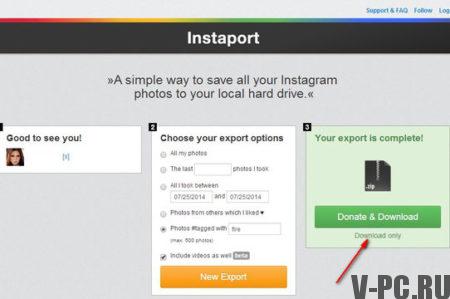
다른 사람의 특정 발행물을 다운로드하려는 경우 먼저 사용자를 좋아할 수 있습니다. Instaport를 사용하십시오.
사실, 이것이 Instaport가 할 수있는 모든 것입니다. 컴퓨터에서 프로필을 보려면 Iconosquare와 같은 다른 서비스를 사용하십시오. Instagram과 유사한 기능뿐만 아니라 가능성을 제외하� 간행물)) 프로필의 통계를 볼 수도 있습니다.

